Możliwe jest wyświetlenie części strefy biznesowej, która znajduje się w obrębie strefy rozpływu. Jednak trudno jest zidentyfikować konkretne ulice bez mapy ulic. W niniejszej lekcji użytkownik doda warstwę dróg i oznaczy ją nazwami ulic. W ten sposób możliwe będzie łatwiejsze zidentyfikowanie nazw w strefie rozpływu.
Uwaga:
W tym ćwiczeniu używana jest mapa AnalyzeMapOverlay.dwg utworzona i zmodyfikowana w sekcji Ćwiczenie 2: Użycie funkcji nakładania w celu porównania dwóch warstw.
Dodawanie dróg do mapy
-
Kliknij

 .
.
- W oknie Połączenie danych wybierz opcję Dodaj połączenie SHP z listy Połączenia danych wg dostawcy.
- Kliknij przycisk
 obok pola Plik źródłowy lub folder i przejdź do folderu, w którym znajdują się pliki przykładowe.
obok pola Plik źródłowy lub folder i przejdź do folderu, w którym znajdują się pliki przykładowe. - W oknie dialogowym Otwórz wybierz plik ROADS.SHP i kliknij przycisk Otwórz.
- W oknie Połączenie danych kliknij przycisk Przyłącz.
- W oknie Połączenie danych kliknij przycisk Dodaj do mapy.
- Zamknij okno dialogowe Połączenie danych.
Przypisywanie stylu do dróg na mapie
- Na karcie Menedżer wyświetlania wybierz warstwę Drogi i kliknij opcję Styl.
- W oknie dialogowym Edytor stylów kliknij pozycję Styl.
- W oknie dialogowym Styl linii zmień kolor drogi na czarny. Kliknij przycisk Zastosuj, a następnie Zamknij.
- W oknie dialogowym Edytor stylów kliknij pozycję Etykieta elementu.
- Kliknij przycisk Dodaj etykietę.
- Jako Treść tekstu wybierz opcję ST_NAME. Kliknij przycisk Zastosuj, a następnie Zamknij.
- Zamknij okno dialogowe Edytor stylów.
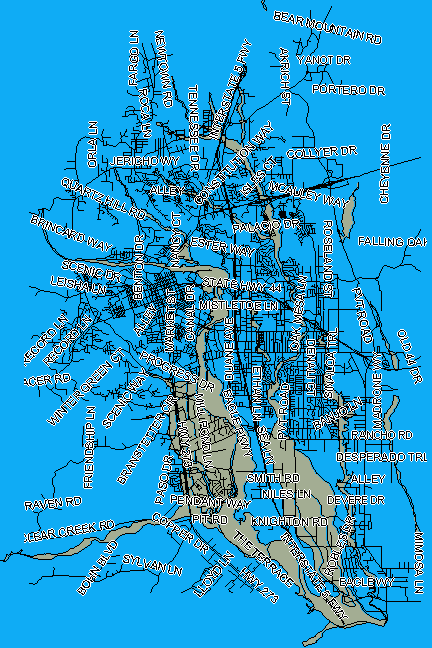
Nazwy ulic są wyświetlane na drogach, a drogi są widoczne na tle warstwy nałożenia.
Aby kontynuować, przejdź do sekcji Ćwiczenie 4: Dodawanie punktów nagłego reagowania.